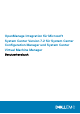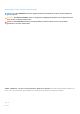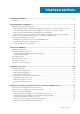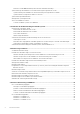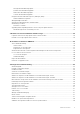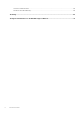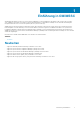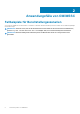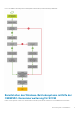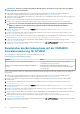Users Guide
ANMERKUNG: Stellen Sie vor der Bereitstellung des Betriebssystems auf einem Hostserver sicher, dass in SCCM der
Status Client des Servers Nein lautet.
1. Laden Sie das neueste Dell EMC Deployment ToolKit (DTK) herunter und erstellen Sie ein WIM-Startabbild für die Windows-
Vorinstallationsumgebung (WinPE). Weitere Informationen dazu finden Sie unter
WinPE-Aktualisierung.
2. Importieren Sie dieses .WIN-Abbild in die SCCM-Konsole und erstellen Sie ein Startabbild in SCCM. Weitere Informationen finden Sie in
der Microsoft-Dokumentation.
3. Erstellen Sie eine Tasksequenz über SCCM. Weitere Informationen finden Sie unter Erstellen einer Tasksequenz.
4. Erstellen Sie ein Tasksequenz-Datenträger-Image in SCCM. Weitere Informationen finden Sie in der Microsoft-Dokumentation.
ANMERKUNG: Um die unbeaufsichtigte Betriebssystembereitstellung beim Erstellen von Tasksequenzmedien zu
aktivieren, aktivieren Sie unter Datenträgertyp auswählen die Option Unbeaufsichtigte Bereitstellung des
Betriebssystems zulassen.
5. Ermitteln Sie den Referenzserver auf der Seite Ermitteln. Weitere Informationen finden Sie unter Ermitteln von Servern mithilfe der
manuellen Ermittlung.
6. Erstellen Sie eine Betriebsvorlage, indem Sie alle Details des ermittelten Servers erfassen. Weitere Informationen finden Sie unter
Erstellen von Betriebsvorlagen von Referenzservern.
7. Weisen Sie auf verwalteten Geräten eine Betriebsvorlage zu und überprüfen Sie die Kompatibilität der Vorlage. Weitere Informationen
finden Sie unter Zuweisen von Betriebsvorlagen und Ausführen der Kompatibilität von Betriebsvorlagen.
8. Stellen Sie eine Betriebsvorlage bereit, um die Gerätevorlage kompatibel zu machen. Weitere Informationen finden Sie unter
Bereitstellen einer Betriebsvorlage.
9. Zeigen Sie den Jobstatus für die Betriebssystembereitstellung auf der Seite Job- und Protokollcenter an. Weitere Informationen finden
Sie unter Job- und Protokollcenter starten.
Bereitstellen des Betriebssystems mit der OMIMSSC-
Konsolenerweiterung für SCVMM
Die verschiedenen Szenarien für die Hypervisor-Bereitstellung lauten wie folgt:
Tabelle 1. Hypervisor-Bereitstellungsszenarien
Zustand Aktion
Wenn Sie die neuesten werkseitigen Treiber benötigen. Aktivieren Sie beim Erstellen eines Hypervisor-Profils die LC-
Treiberinjektion (Lifecycle Controller).
Wenn Sie die vorhandene Hardwarekonfiguration beibehalten
möchten.
Deaktivieren Sie beim Erstellen der Betriebsvorlage das
Kontrollkästchen für alle Komponenten, für die keine Änderungen
erforderlich sind.
Führen Sie die folgenden Schritte aus, um das Windows-Betriebssystem über den Hypervisor über die SCVMM-Konsole mit OMIMSSC
bereitzustellen:
1. Laden Sie das neueste Dell EMC Deployment ToolKit (DTK) herunter und erstellen Sie ein ISO-Start-Image für die Windows-
Vorinstallationsumgebung (WinPE). Weitere Informationen dazu finden Sie unter WinPE-Aktualisierung.
2. Erstellen Sie ein physisches Computerprofil und eine Hostgruppe in SCVMM. Weitere Informationen finden Sie in der SCVMM-
Dokumentation.
3. Erstellen Sie in der OMIMSSC-Konsolenerweiterung für SCVMM ein Hypervisor-Profil. Weitere Informationen finden Sie unter
Erstellen eines Hypervisor-Profils.
4. Ermitteln Sie den Referenzserver auf der Seite Ermitteln. Weitere Informationen finden Sie unter Ermitteln von Servern mithilfe der
manuellen Ermittlung.
5. Erstellen Sie eine Betriebsvorlage, indem Sie alle Details des ermittelten Servers erfassen. Weitere Informationen finden Sie unter
Erstellen von Betriebsvorlagen von Referenzservern.
6. Weisen Sie auf verwalteten Geräten eine Betriebsvorlage zu und überprüfen Sie die Kompatibilität der Vorlage. Weitere Informationen
finden Sie unter Zuweisen von Betriebsvorlagen und Ausführen der Kompatibilität von Betriebsvorlagen.
7. Stellen Sie eine Betriebsvorlage bereit, um die Gerätevorlage kompatibel zu machen. Weitere Informationen finden Sie unter
Bereitstellen einer Betriebsvorlage.
8. Zeigen Sie den Jobstatus für die Betriebssystembereitstellung auf der Seite Job- und Protokollcenter an. Weitere Informationen finden
Sie unter Job- und Protokollcenter starten.
10
Anwendungsfälle von OMIMSSC